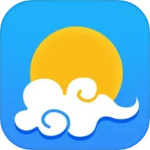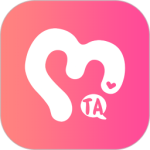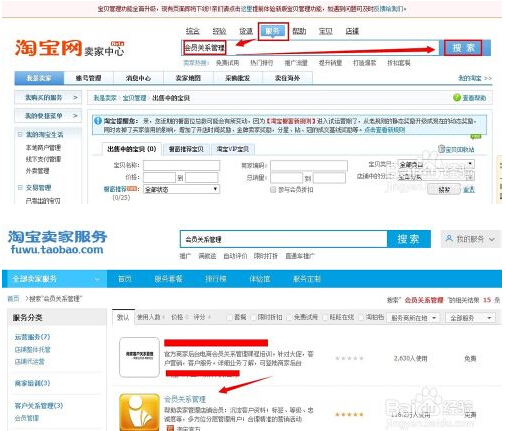最新下载
热门教程
- 1
- 2
- 3
- 4
- 5
- 6
- 7
- 8
- 9
- 10
淘宝网买家黑名单怎么设置?淘宝买家黑名单设置教程
时间:2014-07-23 编辑:简简单单 来源:一聚教程网
1.我们先登录淘宝之后再点击淘宝卖家中心下面的【服务】然后进入之后我们找到【会员关系管理】----然后搜索一下,如下图所示。
2.进入到相关界面我们点击【立即订购】然后这个服务是免费的我们在协议处点击【同意协议并付款】就会订购成功。

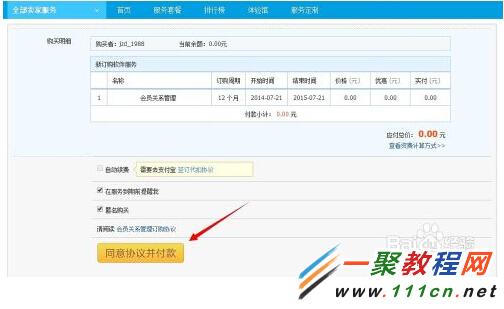
3.好了订购成功之后我们会看到有一个【会员关系管理】我们点击它进入

4.会员关系管理中点击【客户管理】再勾选一个你要设置为黑名单的客户,点击【标签】就可以看到一个【禁止购买】。三个月没有下单的客户是不可以设置为黑名单的。
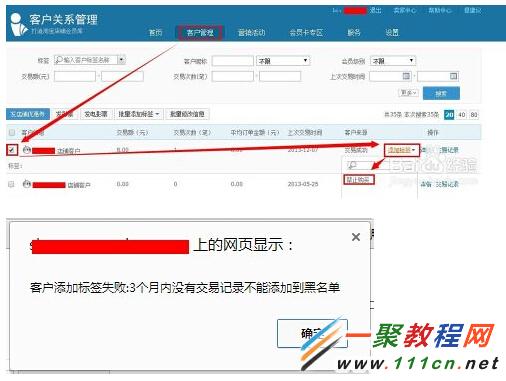
5.如果以有有问题我们就可以进入设置了,我们只要进入到【卖家中心】----【营销中心】---【会员关系管理】在此就可以进入设置了哦。

-
上一个: 网站降权没排名的问题解决办法
-
下一个: 网站排名非常有用的几个技巧了
相关文章
- 内容型网站盈利方法介绍 10-31
- 网站盈利模式分享 10-31
- 能赚钱的自媒体平台 10-31
- 企业网站建设内容及原则 10-24
- 网站SEO优化错误分析 10-24
- 网站界面扁平化问题分析 10-23